Добавяне на нов администратор на екип или член на екипа към клиника
Администраторите на организация и екип могат да добавят нови членове на екипа към клиника и да задават тяхната роля и разрешения. Моля , обърнете внимание : всяка клиника трябва да има поне един администратор. Това означава, че ако създадете клиника само с един член, той трябва да има роля на администратор.
| 1. Влезте във vcc.healthdirect.org.au, за да стигнете до страницата Моите клиники и изберете клиниката, към която искате да добавите членове. Имайте предвид, че ако имате само 1 клиника, ще пристигнете директно в чакалнята на клиниката. |
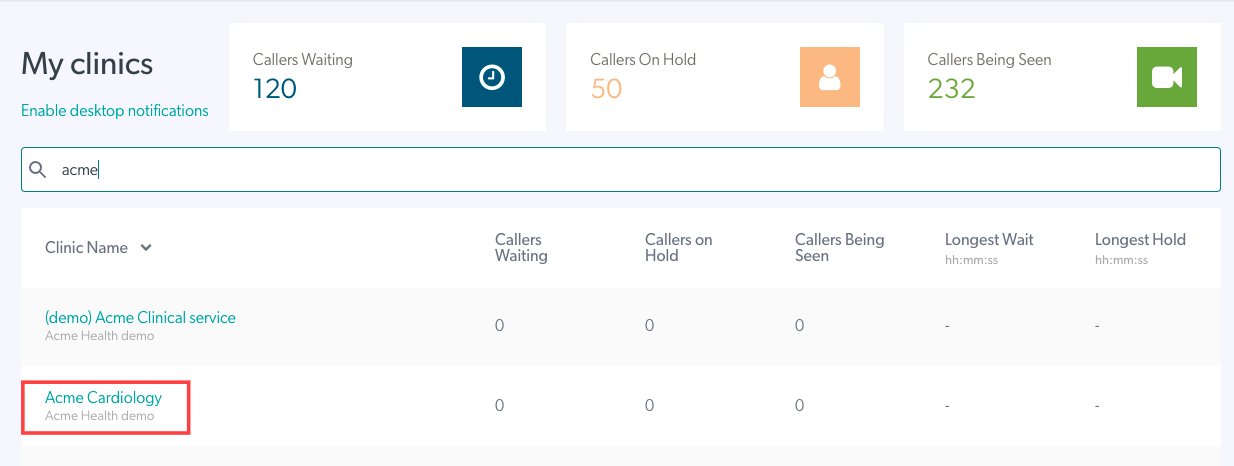 |
| 2. Щракнете върху Конфигуриране в левия панел на таблото за управление на вашата зона за чакане. | 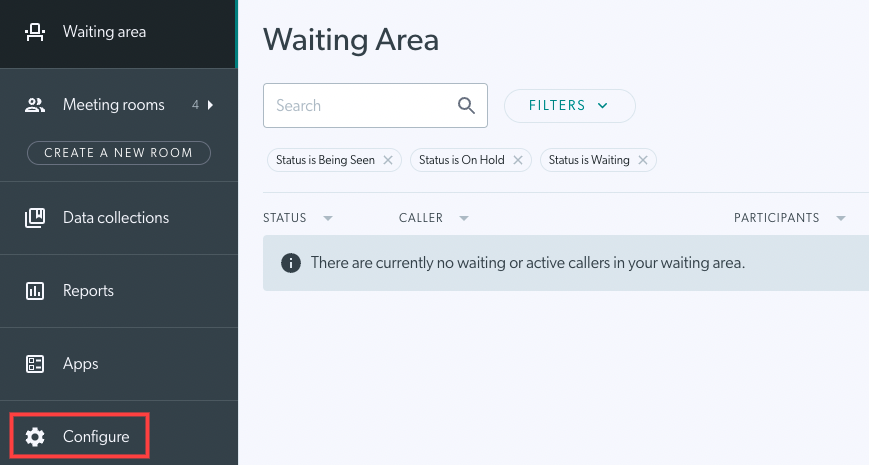 |
3. Кликнете върху Членове на екипа , за да видите и конфигурирате:
|
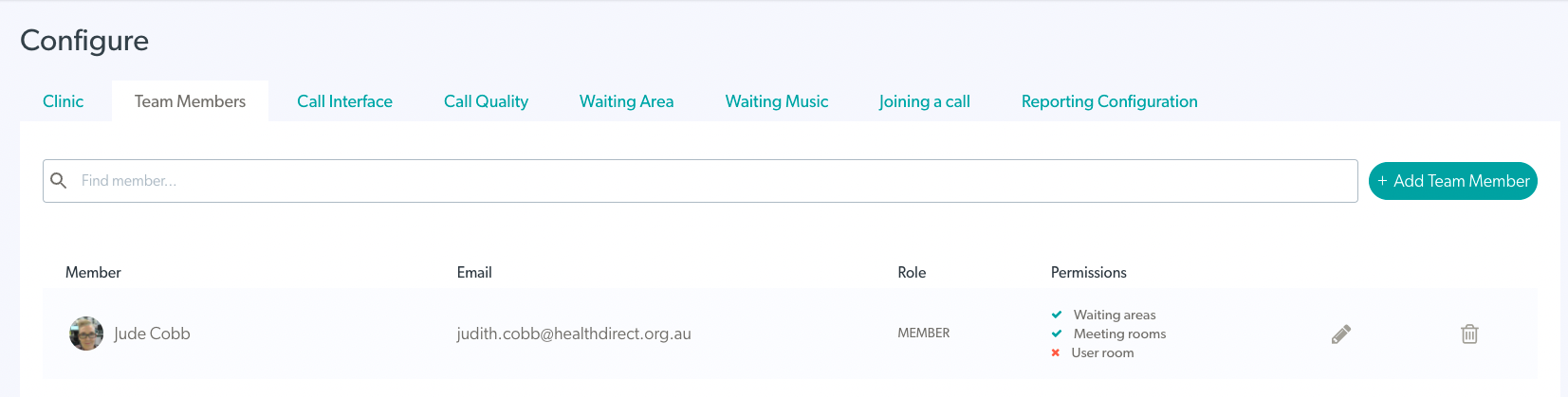 |
| 4. Кликнете върху + Добавяне на член на екип горе вдясно, за да добавите нов член/администратор към екипа. | 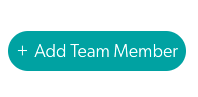 |
|
5. Въведете имейл адреса на лицето, което искате да добавите към екипа.
Щракнете върху бутона Каня , за да изпратите покана до потребителя. Моля , обърнете внимание : всяка клиника трябва да има поне един администратор. |
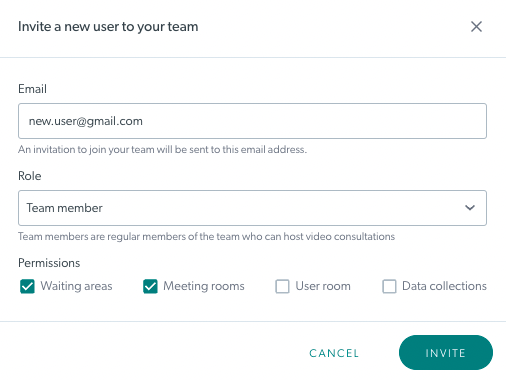 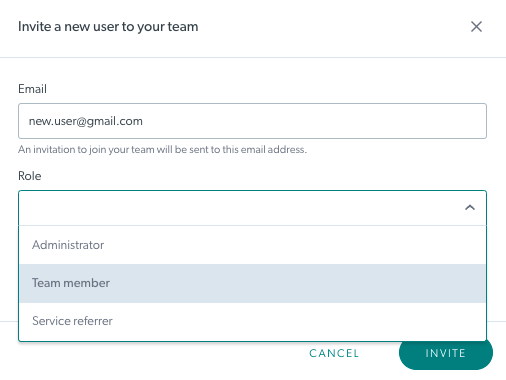 Потребителите могат да изберат необходимата роля на потребителя от падащото меню Потребителите могат да изберат необходимата роля на потребителя от падащото меню
|
| 7. Поканата ще се показва под Чакащи покани, докато потребителят създаде своя акаунт и ще изтече след 30 дни. Ако потребителят вече има акаунт за видеообаждане, той веднага ще бъде добавен към екипа. |
 |
| 8. Можете да изпратите отново или да изтриете чакаща покана, ако е необходимо, като използвате бутоните отдясно на поканата. След като чакаща покана бъде изпратена повторно (включително изтекли покани), датата на изтичане на поканата ще се коригира съответно и ще изтече 30 дни от тази дата. Когато щракнете върху изтриване , ще бъдете помолени да потвърдите това действие, както е показано в този пример. |
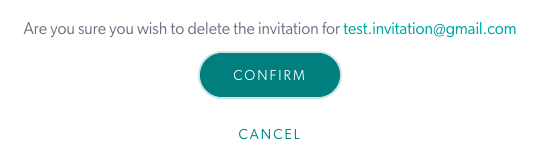 |
Редактиране и управление на ролите и разрешенията на членовете на екипа
|
1. Щракнете върху иконата на молив за редактиране на разрешения до потребителя, който искате да редактирате. |
 |
| 2. Можете да редактирате тяхната роля и/или разрешения и да щракнете върху Актуализиране . | 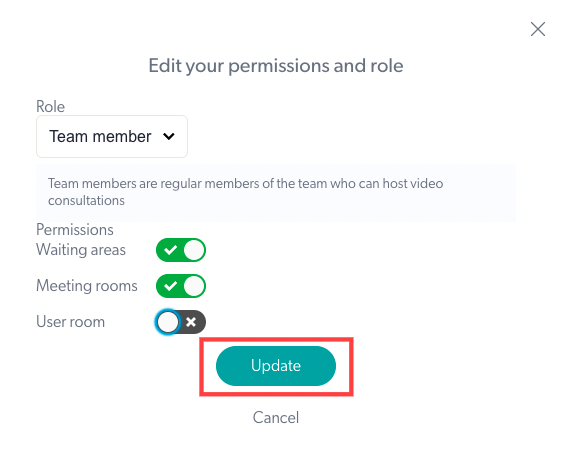 |
Премахване на член на екипа от клиника
| 1. За да изтриете член на екипа от клиника, щракнете върху иконата на кошчето отдясно на потребителя |  |
| 2. Отваря се поле за потвърждение. Щракнете върху OK , за да потвърдите изтриването. Забележка: премахването/изтриването на член от клиника също изчиства подробностите на свързания потребител в цялата клиника. Следователно потребителят вече няма да получава предупредителни съобщения |
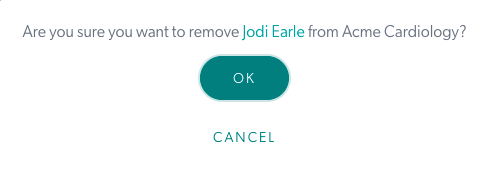 |